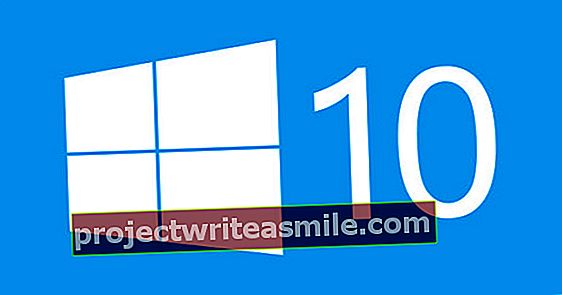Máte dojem, že písmo, ktoré používa systém Windows, nie je čitateľné? Potom skontrolujte, či je nastavená existujúca technológia ClearType. Ak áno, môžete tiež nastaviť ClearType tak, aby vyhovoval vašim vlastným očiam.
Aktivujte ClearType
ClearType je technológia písma, vďaka ktorej text na obrazovke počítača vyzerá takmer rovnako ostro ako text na papieri. Normálne je funkcia ClearType predvolene zapnutá, ale ak máte pocit, že text vyzerá trochu hubovito, radšej si to skontrolujte. Najrýchlejšie sa do okna správnych nastavení dostanete pomocou vyhľadávacieho poľa na paneli Štart. Napíšte tam jasný typ a dostanete možnosť Prispôsobte text ClearType vidieť. Stlačte Zadajte aby sa otvoril textový tuner ClearType. Ak chcete vidieť, ako ClearType zlepšuje čitateľnosť, začiarknite túto možnosť Povoliť ClearType niekoľkokrát zapnúť a vypnúť. Takto môžete presne vidieť, čo robí.

Rozhodnutie
Uistite sa, že je ClearType zapnutý, a stlačte Ďalší. Ak je pripojených viac ako jedna obrazovka, zobrazí sa otázka, či chcete nakonfigurovať všetky alebo iba jednu konkrétnu obrazovku. Vyberte si svoju Nie, stačí nakonfigurovať zobrazenie vybratej obrazovky, potom musíte kliknúť na zamýšľanú obrazovku.
Znovu stlačte Ďalší. V tomto kroku systém Windows skontroluje, či bolo rozlíšenie obrazovky nastavené na správne hodnoty. Ak nie, musíte si to predtým, ako budete pokračovať, upraviť sami. Skrz nastavenie potom choď na Displeje kde nájdete odporúčané rozlíšenie. Po dokončení pokračujte textovým tunerom ClearType.

Ostrosť
V ďalšom okne sú pripravené dva textové bloky, z ktorých musíte uviesť, ktorý z nich je pre vás najjasnejšie čitateľný. Rovnakým spôsobom prechádzate čarodejníkom s celkovo piatimi obrazovkami s testovacími textami. Vždy si teda vyberte najčitateľnejší text. Po tomto sprievodcovi je nastavenie pripravené na uloženie zmien. Kupodivu musíte prejsť rovnakým sprievodcom, ak chcete deaktivovať ClearType, aj keď vykonané voľby nijako neovplyvnia výsledok.